Kuidas vormindamist Google Docsis kopeerida
Kui uurite paberit või koostate dokumendi, mis sisaldab teavet mitmest allikast, on tavaline, et asjaomane teave lihtsalt kopeeritakse ja kleepitakse. Kahjuks kasutavad paljud kohad, kust seda teavet kopeerite, erinevat vormingut. Selle tulemuseks on dokument, millel on mitu erinevat vormindamisstiili (näiteks läbi kriipsutatud), mis võivad tunduda väga hajutatud ja muuta teie lugejate jaoks keeruliseks.
Ehkki võiksite individuaalseid vormingusätteid kerge vaevaga läbi vaadata, on teine võimalus kasutada Google Docsis tööriista Paint format. See võimaldab teil valida dokumendi mõnele tekstile rakendatava vormingu ja kopeerida selle vormingu dokumendi muudesse osadesse.
Kuidas kasutada värvivormingut vormingu kopeerimiseks Google Docsis
Selle juhendi juhised näitavad teile, kuidas valida dokumendist see osa, mis sisaldab kindlat vormingut, kopeerida see vorming ja seejärel rakendada seda dokumendi muus osas. See on abiks siis, kui ühendate teavet mitmest allikast, millel kõigil on erinev vorming, kuid peate, et lõppdokument oleks ühtne.
1. samm: avage oma Google Drive aadressil https://drive.google.com/drive/my-drive ja avage dokument, mis sisaldab teksti, mille vormindamise soovite kopeerida.
2. samm: valige tekst vorminguga, mida soovite kopeerida.

3. samm: klõpsake ekraani ülaosas oleval tööriistaribal nuppu Paint format .
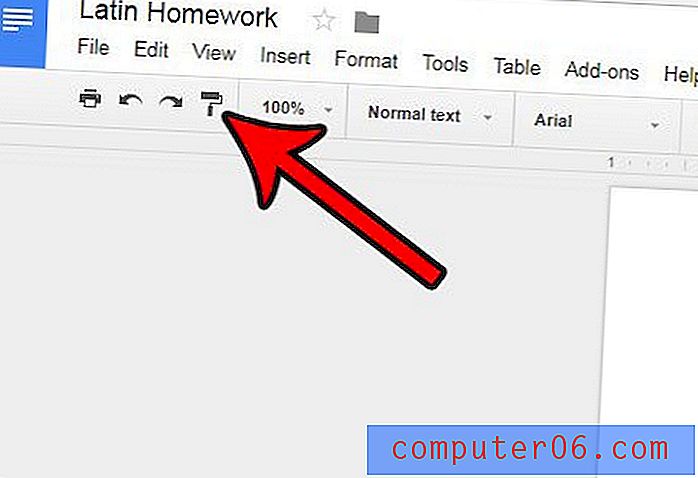
4. samm: valige tekst, millele soovite kopeeritud vormindamist rakendada. Kui tekst on valitud, rakendab Google Docs selle automaatselt vormindamise.
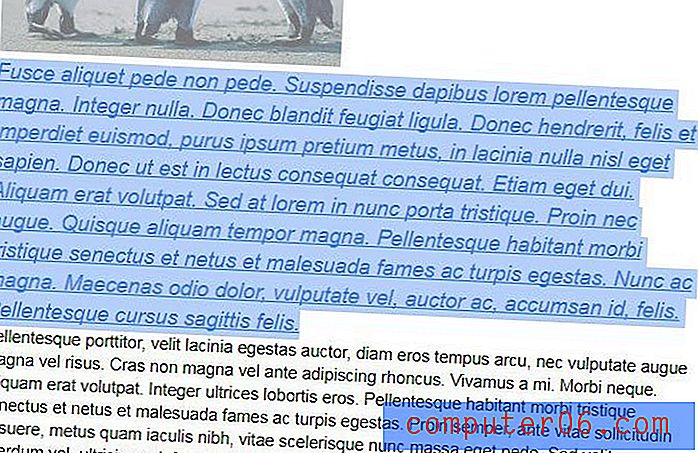
Kas teie dokumendis on katkenud hüperlink või lingitud lehe teave on muutunud? Siit saate teada, kuidas linki dokumendist Google Docsist eemaldada, kui te seda enam dokumendis ei soovi või ei pea.



